jQuery是什么?
jQuery是别人写好的类库,封装了很多js原生代码,可以直接在页面上引用,可以直接使用别人写好的方法,比较方便
jQuery的用法:
1.引用本地jQuery文件:<script src="jquery-3.2.1.min.js"></script>
<script >按照jQuery的规则写代码</script>
2.CDN方式:<script src="https://cdn.bootcss.com/jquery/3.2.1/jquery.min.js"></script>
<script >按照jQuery的规则写代码</script>
jQuery使用
1. 查找标签
规则:$("这里面写条件") $后面没有空格
基本选择器: id选择器:$("#id") 标签选择器:$("tagName") class选择器:$(".className") 配合使用:$("div.c1") //找到有c1 class类的div标签 所有元素选择器:$("*") 组合选择器:$("#id,.className,tagName") 层级选择器:(x和y为任意选择器) $("x y");//x的所有后代y(子子孙孙) $("x>y");//x的所有儿子y(只找子不找孙) $("x+y");//找到所有紧挨在x后面的y $("x~y");//x之后所有的兄弟y 基本筛选器: :first //第一个 :last //最后一个 :eq(index) //索引等于index的那个元素 :even //匹配所有索引值为偶数的那个元素(从0开始计数) :odd //匹配所有索引值为奇数的元素(从0开始计数) :gt(index)//匹配所有大于给定索引值得元素 :lt(index) //匹配所有小于给定索引值的元素 :not //移除所有满足not条件的标签 :has //选取所有包含一个或多个标签在其内的标签(指的是从后代元素找) 例子: $("div:has(h1)")// 找到所有后代中有h1标签的div标签 $("div:has(.c1)")// 找到所有后代中有c1样式类的div标签 $("li:not(.c1)")// 找到所有不包含c1 class的li标签 $("li:not(:has(a))")// 找到所有后代中不含a标签的li标签
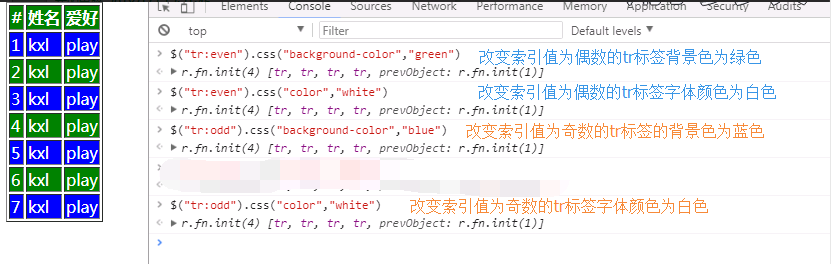
注意:
这里的has和not不是简单的有和没有的意思,他俩没啥关系(不是一组)
:not和:has通常用.not()和.has()代替
$("div:has(.c1)")等价于$("div .c1")并不等价于 $("div.c1")

查找元素的相关练习: 找到本页面中id是i1的标签-------------------------------------------$("#i1") 找到本页面中所有的h2标签 ------------------------------------------$("h2") 找到本页面中所有的input标签 ---------------------------------------$("input") 找到本页面所有样式类中有c1的标签 ------------------------------------$(".c1") 找到本页面所有样式类中有btn-default的标签 ---------------------------$(".btn-default") 找到本页面所有样式类中有c1的标签和所有h2标签 --------------------------$(".c1,h2") 找到本页面所有样式类中有c1的标签和id是p3的标签 ------------------------$(".c1,#p3") 找到本页面所有样式类中有c1的标签和所有样式类中有btn的标签 ---------------$(".c1,.btn") 找到本页面中form标签中的所有input标签 -------------------------------$("form input") 找到本页面中被包裹在label标签内的input标签 ---------------------------$("label > input") 找到本页面中紧挨在label标签后面的input标签 ---------------------------$("label+input") 找到本页面中id为p2的标签后面所有和它同级的li标签 -----------------------$("#p2~li") 找到id值为f1的标签下面的第一个input标签 ------------------------------$("#f1 input:first") 找到id值为my-checkbox的标签下面最后一个input标签 ---------------------$("#my-checkbox input:last") 找到id值为my-checkbox的标签下面没有被选中的那个input标签----------------$("#my-checkbox input:not(:checked)") 找到所有含有input标签的label标签 -------------------------------------$("label:has(input)")
属性选择器:
[attribute] [attribute=value]// 属性等于 [attribute!=value]// 属性不等于
例子:
// 示例 <input type="text"> <input type="password"> <input type="checkbox"> $("input[type='checkbox']");// 取到checkbox类型的input标签 $("input[type!='text']");// 取到类型不是text的input标签
表单常用筛选:
例子:
$(":checkbox") // 找到所有的checkbox
表单对象属性:
:enabled :disabled :checked :selected
例子:
<form>
<input name="email" disabled="disabled" />
<input name="id" />
</form>
$("input:enabled") // 找到可用的input标签
<select id="s1">
<option value="beijing">北京市</option>
<option value="shanghai">上海市</option>
<option selected value="guangzhou">广州市</option>
<option value="shenzhen">深圳市</option>
</select>
$(":selected") // 找到所有被选中的option
筛选器:
下一个元素:
$("#id").next() //下一个元素
$("#id").nextAll() //下面的全部元素
$("#id").nextUntil("#i2") //下面全部元素知道id为:i2为止,不包含i2
上一个元素:
$("#id").prev()
$("#id").prevAll()
$("#id").prevUntil("#i2") //这个也是不包括i2
父亲元素:
$("#id").parent()
$("#id").parents() // 查找当前元素的所有的父辈元素
$("#id").parentsUntil() // 查找当前元素的所有的父辈元素,直到遇到匹配的那个元素为止。
儿子和兄弟元素:
$("#id").children();// 儿子们
$("#id").siblings();// 兄弟们
查找元素:
$("#id").find()// 搜索所有与指定表达式匹配的元素。这个函数是找出正在处理的元素的后代元素的好方法。
补充:
.first()// 获取匹配的第一个元素 .last()// 获取匹配的最后一个元素 .not()// 从匹配元素的集合中删除与指定表达式匹配的元素 .has()// 保留包含特定后代的元素,去掉那些不含有指定后代的元素

<!DOCTYPE html> <html lang="en"> <head> <meta charset="UTF-8"> <meta http-equiv="x-ua-compatible" content="IE=edge"> <meta name="viewport" content="width=device-width, initial-scale=1"> <title>左侧菜单示例</title> <style> .left { position: fixed; left: 0; top: 0; 20%; height: 100%; background-color: rgb(47, 53, 61); } .right { 80%; height: 100%; } .menu { color: white; } .title { text-align: center; padding: 10px 15px; border-bottom: 1px solid #23282e; } .items { background-color: #181c20; } .item { padding: 5px 10px; border-bottom: 1px solid #23282e; } .hide { display: none; } </style> </head> <body> <div class="left"> <div class="menu"> <div class="title">菜单一</div> <div class="items"> <div class="item">111</div> <div class="item">222</div> <div class="item">333</div> </div> <div class="title">菜单二</div> <div class="items hide"> <div class="item">111</div> <div class="item">222</div> <div class="item">333</div> </div> <div class="title">菜单三</div> <div class="items hide"> <div class="item">111</div> <div class="item">222</div> <div class="item">333</div> </div> </div> </div> <div class="right"></div> <script src="https://cdn.bootcss.com/jquery/3.2.1/jquery.min.js"></script> <script> $(".title").click(function (){ // jQuery绑定事件 // 隐藏所有class里有.items的标签 $(".items").addClass("hide"); //批量操作 $(this).next().removeClass("hide"); }); </script>
操作标签
class样式: addClass();// 添加指定的CSS类名。 removeClass();// 移除指定的CSS类名。 hasClass();// 判断样式存不存在 toggleClass();// 切换CSS类名,如果有就移除,如果没有就添加。 css: css("color","red")//DOM操作:tag.style.color="red" 位置: offset()// 获取匹配元素在当前视口的相对偏移 position()// 获取匹配元素相对父元素的偏移 scrollTop()// 获取匹配元素相对滚动条顶部的偏移 scrollLeft()// 获取匹配元素相对滚动条左侧的偏移
尺寸:
height()
width()
innerHeight()
innerWidth()
outerHeight()
outerWidth()
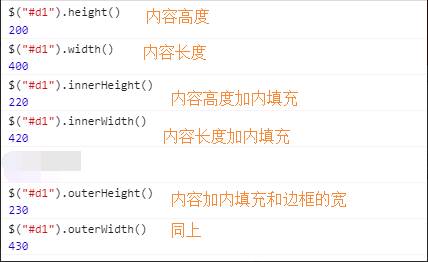
.offset()方法允许我们检索一个元素相对于文档(document)的当前位置。和 .position()的差别在于: .position()是相对于相对于父级元素的位移。

<!DOCTYPE html> <html lang="zh-CN"> <head> <meta charset="UTF-8"> <meta http-equiv="x-ua-compatible" content="IE=edge"> <meta name="viewport" content="width=device-width, initial-scale=1"> <title>位置相关示例之返回顶部</title> <style> .c1 { width: 100px; height: 200px; background-color: red; } .c2 { height: 50px; width: 50px; position: fixed; bottom: 15px; right: 15px; background-color: #2b669a; } .hide { display: none; } .c3 { height: 100px; } </style> </head> <body> <button id="b1" class="btn btn-default">点我</button> <div class="c1"></div> <div class="c3">1</div> <div class="c3">2</div> <div class="c3">3</div> <div class="c3">4</div> <div class="c3">5</div> <div class="c3">6</div> <div class="c3">7</div> <div class="c3">8</div> <div class="c3">9</div> <div class="c3">10</div> <div class="c3">11</div> <div class="c3">12</div> <div class="c3">13</div> <div class="c3">14</div> <div class="c3">15</div> <div class="c3">16</div> <div class="c3">17</div> <div class="c3">18</div> <div class="c3">19</div> <div class="c3">20</div> <div class="c3">21</div> <div class="c3">22</div> <div class="c3">23</div> <div class="c3">24</div> <div class="c3">25</div> <div class="c3">26</div> <div class="c3">27</div> <div class="c3">28</div> <div class="c3">29</div> <div class="c3">30</div> <div class="c3">31</div> <div class="c3">32</div> <div class="c3">33</div> <div class="c3">34</div> <div class="c3">35</div> <div class="c3">36</div> <div class="c3">37</div> <div class="c3">38</div> <div class="c3">39</div> <div class="c3">40</div> <div class="c3">41</div> <div class="c3">42</div> <div class="c3">43</div> <div class="c3">44</div> <div class="c3">45</div> <div class="c3">46</div> <div class="c3">47</div> <div class="c3">48</div> <div class="c3">49</div> <div class="c3">50</div> <div class="c3">51</div> <div class="c3">52</div> <div class="c3">53</div> <div class="c3">54</div> <div class="c3">55</div> <div class="c3">56</div> <div class="c3">57</div> <div class="c3">58</div> <div class="c3">59</div> <div class="c3">60</div> <div class="c3">61</div> <div class="c3">62</div> <div class="c3">63</div> <div class="c3">64</div> <div class="c3">65</div> <div class="c3">66</div> <div class="c3">67</div> <div class="c3">68</div> <div class="c3">69</div> <div class="c3">70</div> <div class="c3">71</div> <div class="c3">72</div> <div class="c3">73</div> <div class="c3">74</div> <div class="c3">75</div> <div class="c3">76</div> <div class="c3">77</div> <div class="c3">78</div> <div class="c3">79</div> <div class="c3">80</div> <div class="c3">81</div> <div class="c3">82</div> <div class="c3">83</div> <div class="c3">84</div> <div class="c3">85</div> <div class="c3">86</div> <div class="c3">87</div> <div class="c3">88</div> <div class="c3">89</div> <div class="c3">90</div> <div class="c3">91</div> <div class="c3">92</div> <div class="c3">93</div> <div class="c3">94</div> <div class="c3">95</div> <div class="c3">96</div> <div class="c3">97</div> <div class="c3">98</div> <div class="c3">99</div> <div class="c3">100</div> <button id="b2" class="btn btn-default c2 hide">返回顶部</button> <script src="jquery-3.2.1.min.js"></script> <script> $("#b1").on("click", function () { $(".c1").offset({left: 200, top:200}); }); $(window).scroll(function () { if ($(window).scrollTop() > 100) { $("#b2").removeClass("hide"); }else { $("#b2").addClass("hide"); } }); $("#b2").on("click", function () { $(window).scrollTop(0); }) </script> </body> </html>
文本操作:
HTML代码: html()// 取得第一个匹配元素的html内容 html(val)// 设置所有匹配元素的html内容 文本值: text()// 取得所有匹配元素的内容 text(val)// 设置所有匹配元素的内容 值: val()// 取得第一个匹配元素的当前值 val(val)// 设置所有匹配元素的值 val([val1, val2])// 设置checkbox、select的值

<labelfor="s1">城市</label> <selectid="s1"> <optionvalue="beijing">北京市</option> <optionvalue="shanghai">上海市</option> <optionselectedvalue="guangzhou">广州市</option> <optionvalue="shenzhen">深圳市</option> </select> <hr> <labelfor="s2">爱好</label> <selectid="s2"multiple="multiple"> <optionvalue="basketball"selected>篮球</option> <optionvalue="football">足球</option> <optionvalue="doublecolorball"selected>双色球</option> </select> <hr> <p>爱好</p> <label> <inputtype="checkbox"name="hobby"value="basketball"/> 篮球 <inputtype="checkbox"name="hobby"value="football"/> 足球 <inputtype="checkbox"name="hobby"value="doublecolorball"/> 双色球 </label> <p>性别</p> <labelfor="radio1">女</label> <inputid="radio1"type="radio"name="gender"value="female"/> <labelfor="radio2">男</label> <inputid="radio2"type="radio"name="gender"value="male"/> <scriptsrc="jquery-3.2.1.min.js"></script> <script> // 单选下拉框 $("#s1").val("shanghai"); // 多选下拉框 $("#s2").val(["basketball","football"]); // checkbox $("input[name='hobby']").val(["basketball","football"]); // 单选框 $("input[name='gender']").val(["female"]); </script>

<!DOCTYPE html> <html lang="zh-CN"> <head> <meta charset="UTF-8"> <meta http-equiv="x-ua-compatible" content="IE=edge"> <meta name="viewport" content="width=device-width, initial-scale=1"> <title>文本操作之登录验证</title> <style> .error { color: red; } </style> </head> <body> <form action=""> <div> <label for="input-name">用户名</label> <input type="text" id="input-name" name="name"> <span class="error"></span> </div> <div> <label for="input-password">密码</label> <input type="password" id="input-password" name="password"> <span class="error"></span> </div> <div> <input type="button" id="btn" value="提交"> </div> </form> <script src="https://cdn.bootcss.com/jquery/3.2.1/jquery.min.js"></script> <script> $("#btn").click(function () { var username = $("#input-name").val(); var password = $("#input-password").val(); if (username.length === 0) { $("#input-name").siblings(".error").text("用户名不能为空"); } if (password.length === 0) { $("#input-password").siblings(".error").text("密码不能为空"); } }) </script> </body> </html>
属性操作:
用于自定义属性: attr(attrName)// 返回第一个匹配元素的属性值 attr(attrName, attrValue)// 为所有匹配元素设置一个属性值 attr({k1: v1, k2:v2})// 为所有匹配元素设置多个属性值 removeAttr()// 从每一个匹配的元素中删除一个属性
用于checkbox和radio prop() removeProp()
